HP Smart Tank系列如何清除卡纸
1、将纸盒内纸张全部抽出

2、取出纸张后检查入纸口有无残留纸屑或异物

3、将打印机前盖板从左右两侧卡扣处往前翻开。

4、打开前盖后从中间处向下翻开打印机检修门

5、打开盖板后请检查机器内部尤其是左右两侧有无卡纸,请不要去动已安装的打印头!

6、如果取出纸张还是打印卡纸或打印机始终报错卡纸,请检查打印机底部盖板内是否有卡纸。请勿直接翻起打印机否则可能导致打印机漏墨!
请将打印机水平抬起(建议找人协助操作)或将打印机一侧小心移动至桌面边缘查看底部灰色盖板,打开此盖板检查内部有无卡纸。
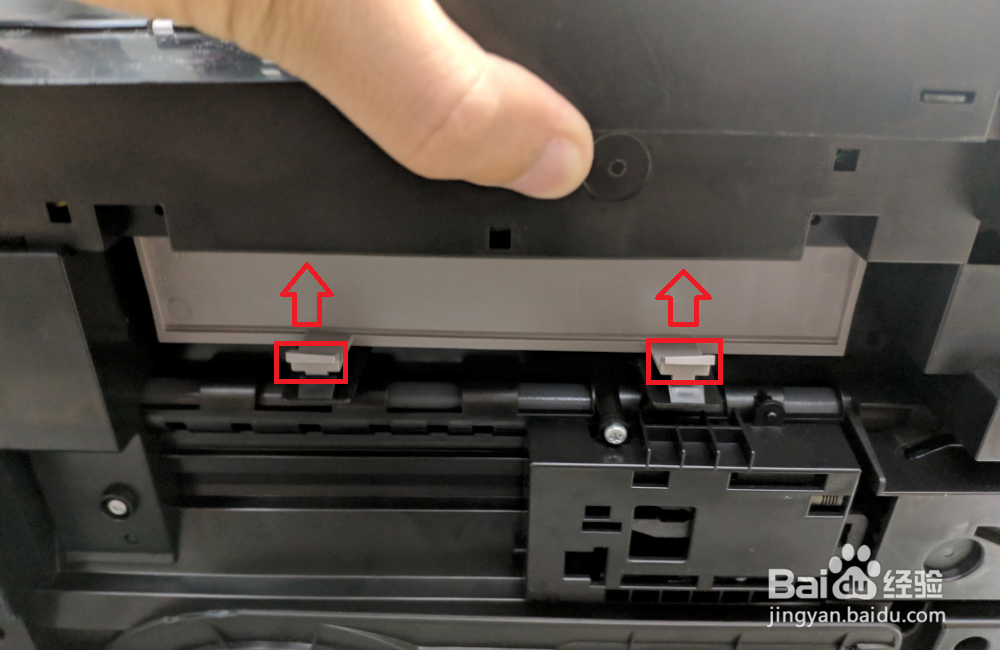
7、取出卡纸或确认无卡纸后请重新关上盖板然后将打印机平稳放置。

8、如果已取出卡纸还是打印卡纸或始终报错卡纸,建议联系服务中心(维修站)检测打印机硬件
9、送修打印机搬运时请注意将机器内部的蓝色卡销打开,并且打印机平整放置在包装箱内,避免漏墨。
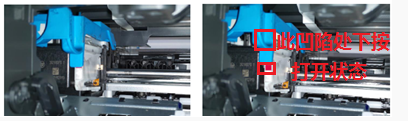
声明:本网站引用、摘录或转载内容仅供网站访问者交流或参考,不代表本站立场,如存在版权或非法内容,请联系站长删除,联系邮箱:site.kefu@qq.com。